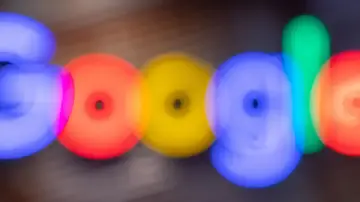INTERNET
Así puedes forzar a Chrome a descargar PDF en lugar de abrirlos
Cambia los valores por defecto de estos archivos.
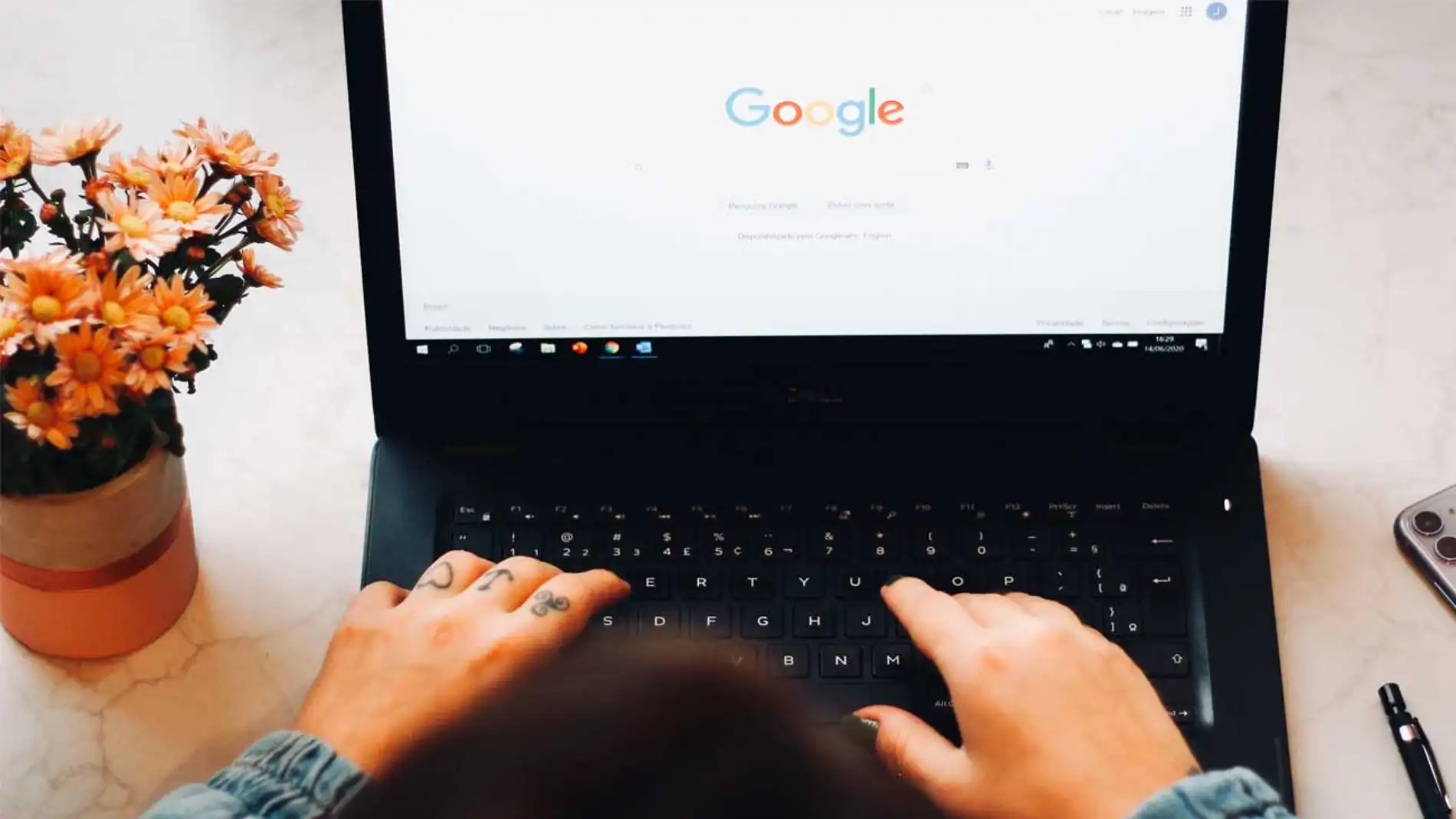
Publicidad
Los archivos PDF se han convertido en una constante en nuestras vidas, gracias a su versatilidad y facilidad de uso son los elegidos por muchas entidades como medio de comunicación. Además, son los elegidos por muchas empresas para firmar sus contratos. Por norma general estos pdf antes de descargarlos se abren en el navegador, pero hay una manera descargarlos directamente, te contamos cómo.
Descarga archivos en Chrome en vez de abrirlos
De forma predeterminada, cuando recibimos un enlace a un pdf y lo abrimos en Google Chrome de forma predeterminada este se abre en una nueva ventana desde la cual podemos leer y descargar el pdf, pero existe una forma de forzar la descarga directa del archivo sin necesidad de abrirlo. Para hacerlo, debemos cambiar la configuración den navegador con un ajuste oculto en la configuración. A continuación, te contamos cómo cambiarlo.
- Para acceder a la configuración de Chrome, abre una nueva ventana del navegador. Pulsa en el icono de los tres puntos junto a la foto de perfil en la barra de direcciones.
- En la ventana emergente, selecciona configuración para acceder a las nuevas opciones.
- A la izquierda de la ventana encontramos un nuevo menú con varias opciones, entre la que debemos seleccionar “Seguridad y privacidad” para acceder a nuevas opciones.
- Al pulsar sobre esta opción, a la derecha se despliegan nuevas opciones, entre la que podemos encontrar “configuración de los sitios”.
- En la parte inferior de la ventana, debemos desplegar algunas opciones más que se encuentran dentro de la sección, “configuración de contenido adicional”.

Para terminar, en esta última selección encontramos “Documentos PDF” pulsando sobre esta opción desplegamos un nuevo menú en el que podemos elegir si preferimos que el archivo se abra directamente en una nueva pestaña del navegador. Y si, por el contrario, preferimos descargarlo y abrirlo en otra aplicación. Que los pdf se abran directamente en el navegador puede ser muy útil para consultar rápidamente su contenido, poder leer y si es necesarios descargar. Las opciones de edición de la visualización de pdf de Google Chrome son muy limitadas. Por lo que si se trata de documentos que necesitamos rellenar o firmar es convenientes siempre descargarlos y abrirlos en otras aplicaciones que nos permitan llevar a cabo este tipo de acciones.
Si no disponemos de aplicaciones para la edición más avanzada, siempre podemos echar mano de herramientas online. Podemos acceder a estas sin necesidad de instalar nada y de forma segura podemos llevar a cabo infinidad de acciones, ya sea rellanar, editar, firmar o simplemente cambiar el formato del archivo por si necesitamos abrirlo en otras aplicaciones. El formato pdf es a menudo usado por las compañías por su dificultad de edición, es cierto que a nuestra disposición encontramos infinidad de herramientas con las que cambiar esa condición de no editable. Además de esto, nos permiten la posibilidad de proteger su contenido con contraseñas de edición que hace mucho más difícil tanto su lectura como la realización de cambios en los mismos. Están consideramos por lo tanto como documentos seguros.
Publicidad